iMessage Inviato come Messaggio di Testo sono Bloccato? 1 Minuto per Sapere
Ho un iPhone 11. Ho provato a inviare un SMS al mio amico, ma ha mostrato che iMessage è stato inviato come messaggio di testo. Sono bloccato dal servizio? Di solito, la chat diventa blu e viene visualizzata la consegna, ma oggi è diventata blu e non ha detto "Consegnato". A parte questo, quel messaggio blu è diventato verde in seguito e visualizzato "inviato come messaggio di testo".
Sembra che ci siano alcuni problemi di impostazione con il tuo servizio iMessage. Non preoccuparti; ti aiuteremo a risolvere il tuo problema con iMessage. Farà tornare i tuoi iMessage alla normalità. Il problema più complicato che dobbiamo risolvere è innanzitutto "iMessage Inviato come Messaggio di Testo sono Bloccato"
- Parte 1: Qual È la Differenza tra iMessage e i Messaggi?
- Parte 2: iMessage Inviato come SMS Sono Bloccato?
- Suggerimento Extra: Come Recuperare i Messaggi Cancellati da un iPhone Senza Backup?
Parte 1: Qual È la Differenza tra iMessage e i Messaggi?
Cosa dovresti fare se il tuo iPhone mostra il messaggio "iMessage inviato come messaggio di testo?". Anche il servizio iMessage bloccato potrebbe essere un motivo.
Vediamo qual è la differenza tra un SMS standard e un iMessage. Gli iMessage hanno chat blu:
Se stai usando il servizio iMessage, i messaggi inviati tramite esso saranno sempre racchiusi in una bolla di chat blu; se vedi che la chat del tuo iPhone ha un fumetto di testo verde, si tratta di un semplice messaggio di testo e non di un iMessage.
1. iMessage vengono eseguiti su Internet: Gli iMessage vengono usati anche per inviare foto, video e audio diversi dai messaggi di testo. Inviano questi dati tramite Internet. Devi avere un cellulare o Wi-Fi attivo per inviare iMessage.
2. Solo iOS: iMessage è solo per utenti iOS e Apple. Non puoi inviare un iMessage al tuo Android usando un amico. Quindi, se ricevessi un'opzione di messaggio verde, significa che l'altra parte potrebbe usare un Android.
3. Crittografia end-to-end: L’Apple è in prima linea nel fornire la crittografia end-to-end ai suoi messaggi di testo privati. Nessuno potrebbe intercettare o leggere quei testi oltre a te o al destinatario.
4. Conferma di Lettura: gli iMessage consentono alle persone di vedere se il loro messaggio sia stato consegnato e letto dall'altra parte. Mostra anche quando l'altra persona sta digitando in modo da poter aspettare i testi.
5. Sincronizzazione dei Messaggi: Il recente aggiornamento iOS ti consente di usare iMessage su diversi dispositivi Apple. Puoi inviare un messaggio di testo dal tuo iPhone e rispondere dal tuo iPad. iCloud ti consente di cambiare i dispositivi nel bel mezzo della tua conversazione senza soluzione di continuità.
Tuttavia, devi attivare l'Inoltro Messaggi di Testo sull’iPhone.
Parte 2: iMessage Inviato come SMS Sono Bloccato?
Scopriamo i possibili motivi per cui i tuoi iMessage vengono inviati come messaggi di testo.
2.1 Cosa Significano Blu e Verde?
Ecco cosa accade quando il tuo iMessage blu viene inviato come messaggio di testo verde. Le impostazioni bloccate potrebbero esserne il motivo. Devi prima abilitare iMessage.
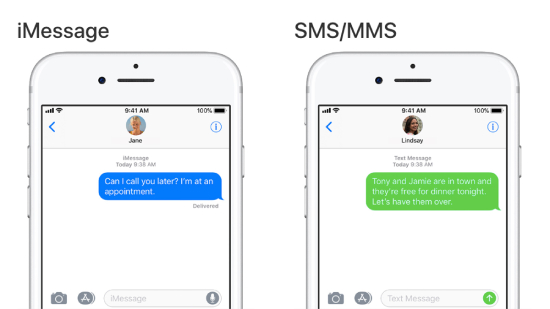
Blu:
Se abiliti iMessage nelle impostazioni, i messaggi che invii ad altri utenti iPhone useranno Internet o dati cellulari per inviare messaggi. Questi iMessage appariranno in bolle di chat blu.
Verde:
Se l'opzione iMessage è disattivata, i messaggi inviati all'iPhone appariranno in verde e consumeranno gli addebiti SMS dalla rete locale. Se iMessage è attivo e il tuo testo viene inviato a un dispositivo Android o non iOS, i messaggi continueranno a essere mostrati in fumetti verdi.
2.2: Inviato/Consegnato/Non Riuscito e Non Consegnato, qual è il significato?
Come faccio a sapere se qualcuno mi ha bloccato su iMessage? Verrà inviato come testo o ci sarebbero differenze nei miei messaggi?
Ecco come appaiono le tue opzioni di iMessage e, se non vengono mostrate, forse qualcuno ti ha bloccato.
Inviato:
Questa opzione di iMessage comunica all'utente che il messaggio è stato inviato dal lato del mittente, ma non ancora consegnato.
Consegnato:
Questa opzione di iMessage mostra che il messaggio inviato è stato consegnato all'altro destinatario dell’iMessage.
Non Riuscito:
Questo messaggio viene mostrato quando iMessage non è in grado di connettersi al server, Internet è fuori portata o si è verificato un altro errore durante l'invio.
Non Consegnato:
Questa opzione mostra che il messaggio è stato inviato, ma il destinatario non ha potuto riceverlo a causa del problema con l’iMessage o della connettività Internet.
2.3: Quel che è Vero: se l’iMessage viene inviato come messaggio di testo, sono bloccato
Se l’iMessage dice inviato come messaggio di testo, sono bloccato? Sì, potresti essere bloccato se:
1. L’iMessage diventa blu, ma diventa verde dopo un po' di tempo.
2. L’iMessage non è stato consegnato.
3. Anche FaceTime e la condivisione della posizione sono disattivati.
4. A volte hai disabilitato anche l’iMessage; puoi attivarlo.
- Passo 1: apri Impostazioni.
- Passo 2: fai clic su "Messaggi".
- Passo 3: attiva il tasto iMessage
Suggerimento Extra: Come Recuperare i Messaggi Cancellati da un iPhone Senza Backup?
Nel caso tu avessi cancellato accidentalmente i tuoi iMessage dal tuo iPhone e non ne avessi alcun backup, non preoccuparti. C'è uno strumento che può risolvere il tuo problema e riportare quei messaggi. Tenorshare UltData - iPhone Data Recovery è il suo nome. Oltre a ciò, usando Tenorshare UltData puoi recuperare i dati persi dal backup di iTunes o da iCloud.
- Scarica/avvia UltData su PC. Scegli “Recupera Dati da Dispositivi iOS” e collega il tuo iPhone al PC.
- Scarica/avvia UltData su PC. Scegli “Recupera Dati da Dispositivi iOS” e collega il tuo iPhone al PC.
- Seleziona l'opzione "Messaggi & Allegati" e fai clic su "Scansione".
- Verranno mostrati tutti i messaggi e i file scansionati. Seleziona gli iMessage che desideri ripristinare e fai clic su “Recupera su PC”.
- I tuoi messaggi verranno recuperati direttamente sull'iPhone tramite UltData.

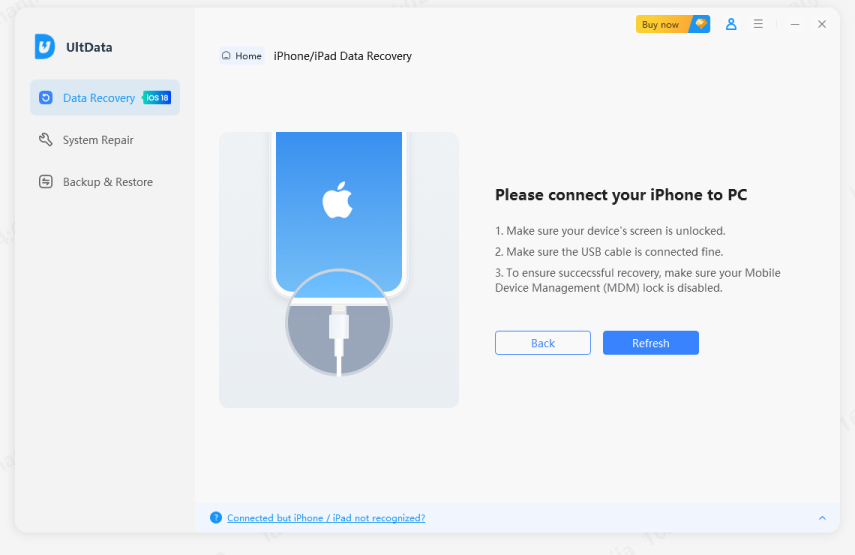


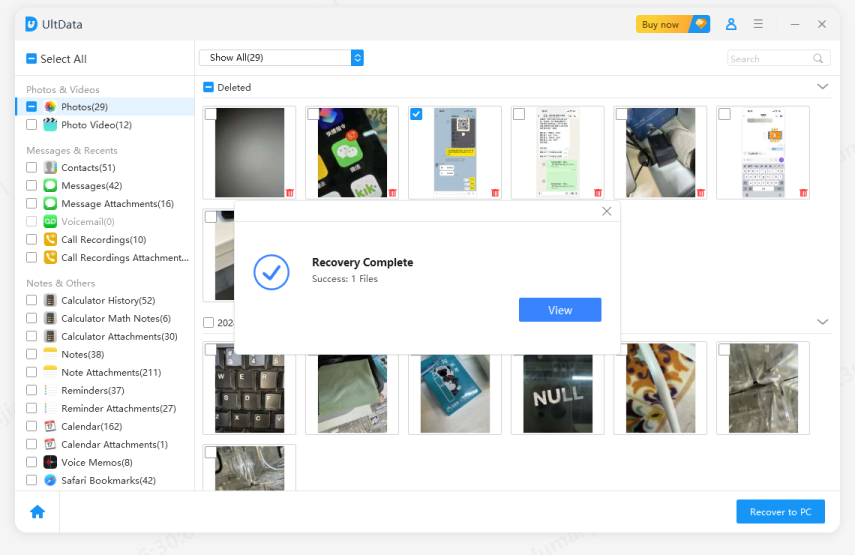
Conclusione
iMessage è disponibile per tutti gli utenti iOS a meno che non ti blocchino o cambino telefono. Speriamo che tu possa avere una piena comprensione di cosa sta succedendo lì. Se i tuoi iMessage vengono eliminati, utilizza Tenorshare UltData - iPhone Data Recovery per recuperarli.
Esprimi la tua opinione
Esprimi la tua opinione
Crea il tuo commento per Tenorshare articoli
- Tenorshare 4uKey supporta come rimuovere la password per il tempo di utilizzo schermo iPhone o iPad senza perdita di dati.
- Novità Tenorshare: iAnyGo - Cambia la posizione GPS su iPhone/iPad/Android con un solo clic.
- Tenorshare 4MeKey: Rimuovere il blocco di attivazione di iCloud senza password/Apple ID.[Supporto iOS 16.7].

Tenorshare UltData
Miglior Software di Recupero Dati per iPhone
Massima Percentuale di Recupero Dati







